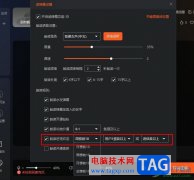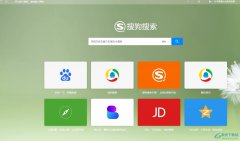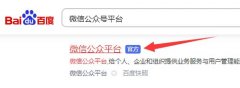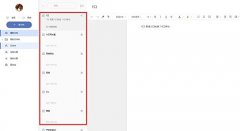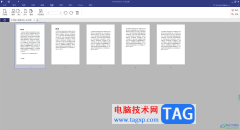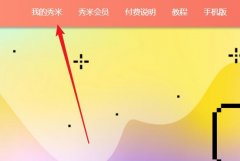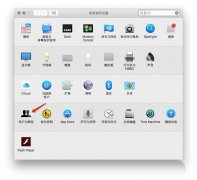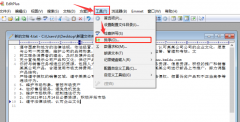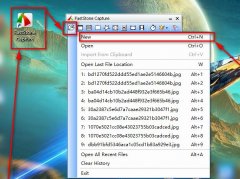很多小伙伴在选择视频软件时都会优先选择哔哩哔哩,因为哔哩哔哩中的视频内容十分的丰富,并且除了视频我们还可以在直播页面观看自己喜欢的赛事直播或是与主播互动。很多小伙伴在使用哔哩哔哩的过程中都喜欢将重要的视频进行下载,下载的路径默认在C盘,当我们想要修改文件的保存路径时,我们只需要进入哔哩哔哩的设置页面,然后点击更改目录选项,最后在文件夹中选中新目录再点击选择文件夹选项即可。有的小伙伴可能不清楚具体的操作方法,接下来小编就来和大家分享一下哔哩哔哩更改下载文件保存路径的方法。
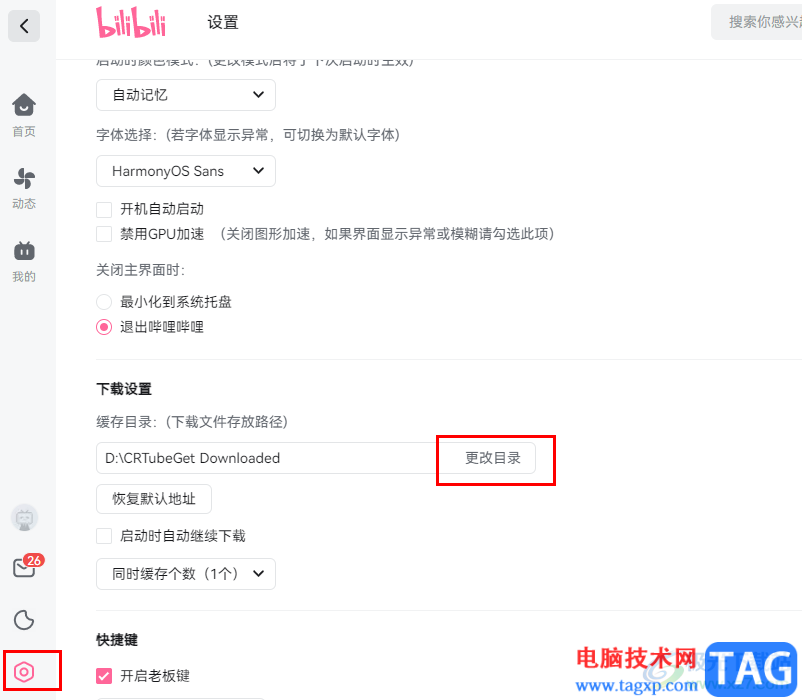
方法步骤
1、第一步,我们先在电脑中点击打开哔哩哔哩软件,然后在软件页面的左下角打开设置图标
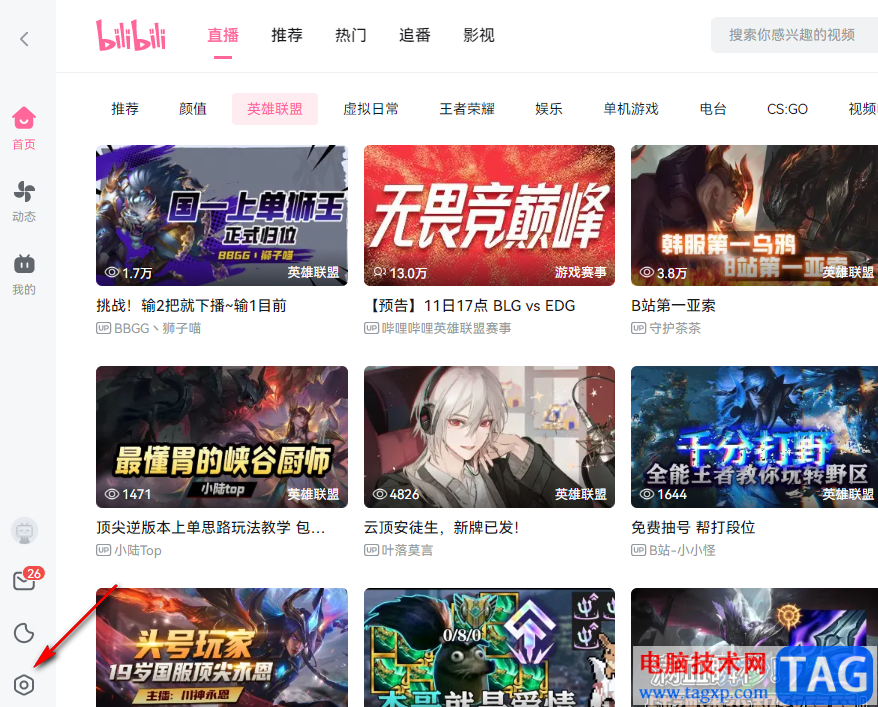
2、第二步,进入设置页面之后,我们在设置页面中找到“下载设置”选项,点击“缓存目录”下的“更改目录”选项
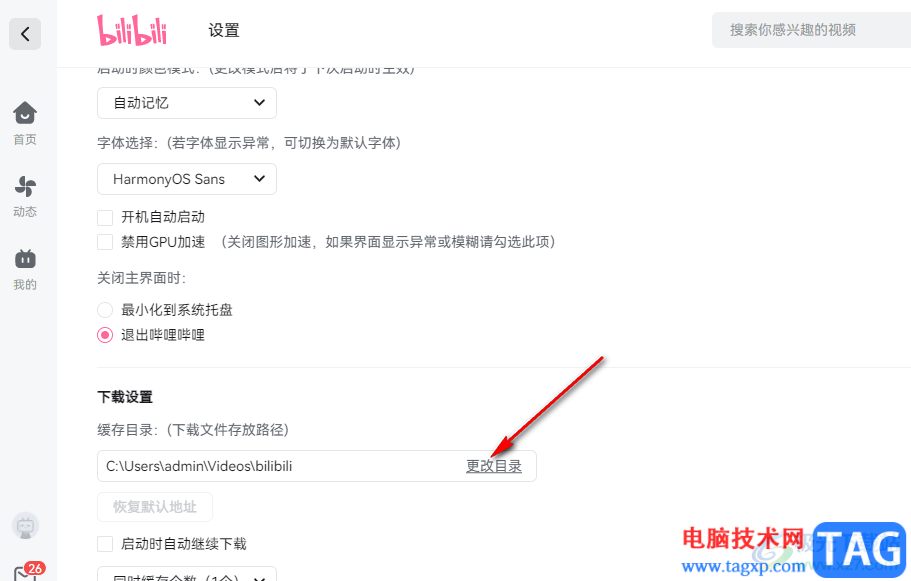
3、第三步,点击“更改目录”选项之后,页面中会出现一个提示框,点击弹框中的“仍要修改”选项,这里需要注意的是我们需要先确认自己没有已经缓存或是正在缓存的文件
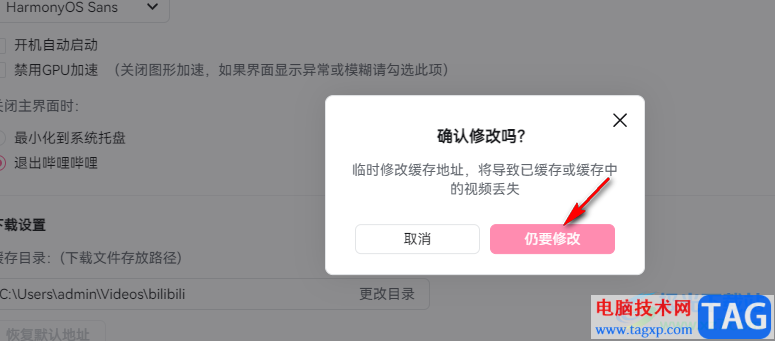
4、第四步,进入文件夹页面之后,我们在该页面中先选择好自己想要的缓存目录,然后点击“选择文件夹”选项

5、第五步,如果我们想要将缓存目录变回原本的路径,我们可以点击缓存目录下的“恢复默认地址”选项
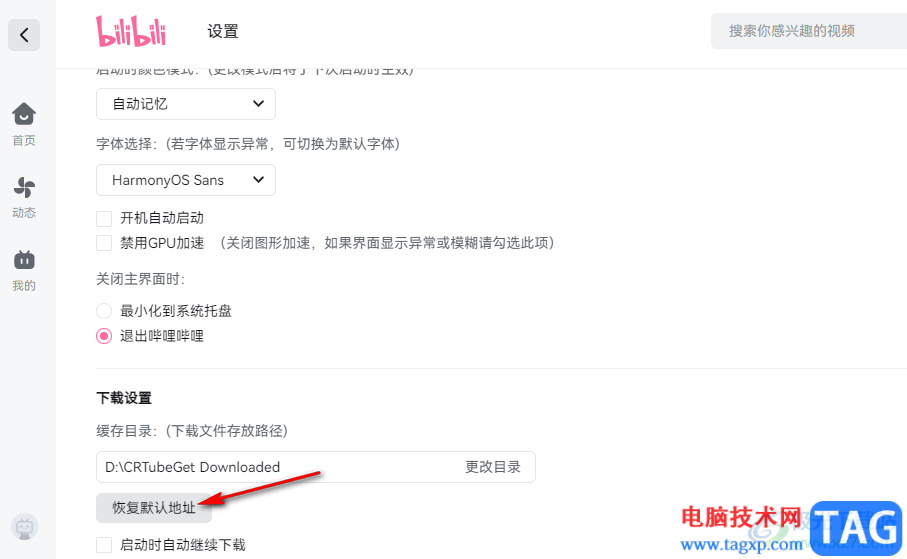
以上就是小编整理总结出的关于哔哩哔哩更改下载文件保存路径的方法,我们进入哔哩哔哩的设置页面,在缓存目录下打开更改目录选项,再在弹框中点击“仍要修改”选项,最后在文件夹页面中找到自己需要的缓存目录并点击选择文件夹选项即可,感兴趣的小伙伴快去试试吧。